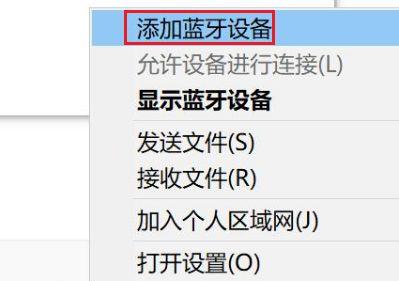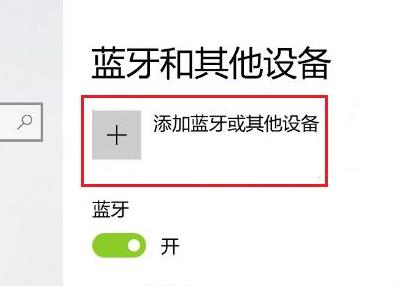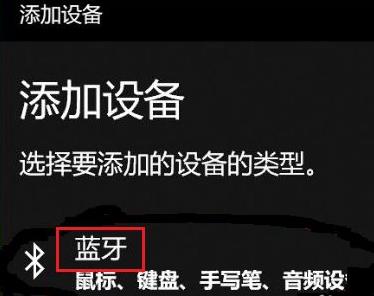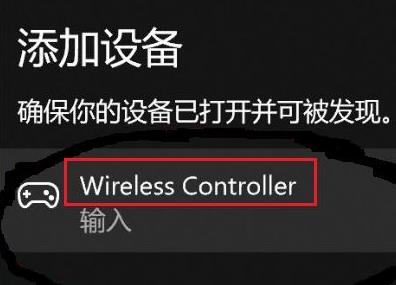Win11无法配对ps5手柄怎么办?win11配对ps5手柄的操作方法
|
很多用户喜欢使用电脑玩游戏,其中用电脑连接手柄非常常见,但是最近有Win11系统的用户反映,Win11无法配对ps5手柄怎么办?这是怎么一回事呢?针对这一问题,本篇带来了Win11配对ps5手柄的操作方法,分享给大家,一起看看吧。 Win11配对ps5手柄的操作方法: 1、首先进入win11系统,鼠标右击右下角蓝牙图标选择“添加蓝牙设备”。 2、然后进入设备界面,点击“添加蓝牙或其他设备”进入。 3、在添加的设备界面中,点击蓝牙选项进入。 4、然后使用手柄,在关机状态未连接电脑时按住手柄上的SHARE键和PS5键,只要5秒左右手柄后面的指示灯开始快速闪烁即可进入配对状态。 5、最后在电脑添加设备界面就可以搜索到PS5手柄蓝牙设备,点击Wireless Controller即可进行配对。 |